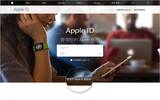iPhone如何创建apple id账号 apple id创建教程
使用iPhone手机的第一步就是创建apple id,除非你已经有apple id账号了。不少人就在问,iPhone怎么创建apple id账号?今天,小编就为大家带来apple id创建教程,一起来看看吧。
创建 Apple ID 账户:
你可以通过多种途径创建 Apple ID ,如 iMessage、FaceTime、Game Center、iCloud、iTunes Store 与 App Store、自带软件 App Store底部。轻点:"创建新的 Apple ID "创建 Apple 账户。(注意:除自带软件 App Store底部可任意创建外,其他方式都需iOS设备未登录过 Apple ID 的前提下,才有创建提示)
如在"iTunes Store 与 App Store"中创建新的 Apple ID:
1、从主屏幕上,轻点"设置"》"iTunes Store 与 App Store"。
2、轻点"创建新 Apple ID"。(注意:如果你已使用 Apple ID 登录,并想创建一个新的 Apple ID 以用于 iTunes Store 和 App Store,则必须前往 Apple ID 网站以创建新 Apple ID。)
3、根据你付款方式中的账单地址为 Store 选择相应的国家/地区,然后轻点"下一步"。
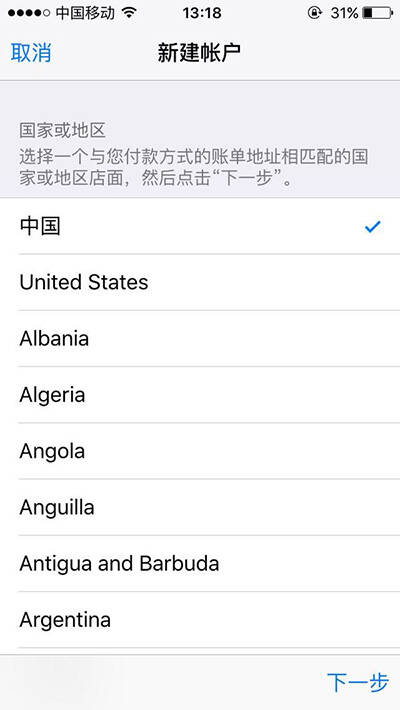
创建apple id
4、阅读"条款与条件"以及"Apple 隐私政策",然后轻点"同意"。
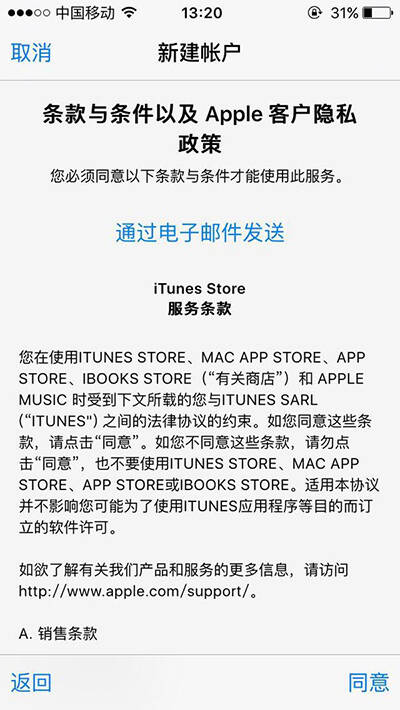
创建apple id
5、填写表单以创建新的 Apple ID,然后轻点"下一步"。你提供的电子邮件地址将是你的新 Apple ID。表单上还包括用于保护帐户安全的安全提示问题,并要求填写救援电子邮件地址(选填)。我们建议提供救援电子邮件地址。用于之后重置ID密码。(注意:请牢记填写的救援邮件,以及安全提示问题,切忌,三个安全提示问题不能相同且需三个字符以上。)
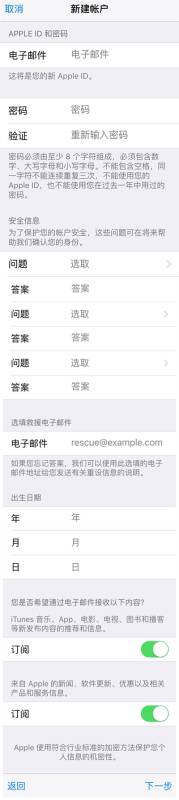
创建apple id
6、如果你在尝试使用现有的 Apple ID(如 iCloud 电子邮件地址)创建帐户,将会收到一条提示,指出该电子邮件地址已是 Apple ID。只需轻点"继续",然后轻点下一屏幕上的"使用现有帐户"。
7、输入你的付款方式和账单信息,然后轻点"完成"。在你购买任何物品之前,苹果不会收取任何费用。
8、验证你的电子邮件地址。查看你是否收到来自 Apple 的验证电子邮件,然后按照相应步骤验证你的电子邮件地址。(点击链接后直接登陆ID即可完成验证)
完成:验证完电子邮件地址后,你就可以使用新的 Apple ID 登录 iTunes Store、App Store 和其他 Apple 服务了。
要从 iTunes Store 与 App Store 中注销,请前往"设置"》"iTunes Store 与 App Store",轻点你的 Apple ID,然后轻点"注销"。
如果在使用新 Apple ID 下载购买时,出现"请检查账户"的提示,请完成付款信息验证:
要更改你的 Apple ID、付款信息或账单地址等帐户信息,请前往"设置"》"iTunes Store 与 App Store",然后轻点你的 Apple ID。更多教程,请查阅"添加更改或移除 Apple ID 付款信息"。
2022-05-10 01:18:30